现如今使用windows10的用户是越来越多了,不过也有不少的用户也都遇上了windows10重置失败的问题,那么遇到这个问题时该如何解决呢?别着急,小编我这就来给大家讲解一下win10出现配置失败的解决方法。
win10之说以能够得到那么多用户喜爱的原因,其实主要是它有的优势新增加了许多的功。比如说这个重置功能,能将电脑中的软件都还原到最原始的状态,该功能就好比是手机中的恢复出厂设置功能。但有的情况下该功能也会出现重置失败的情况,改如何解决这个问题呢?下面小编就给大家说说解决win10重置失败的解决方法。
1,打开屏幕下方的“通知”按钮或者通过开始屏幕,进入电脑的设置页面。

win10电脑图解1
2,在设置页面里,找到“更新与安全”按钮,点击后进入更新与安全页面。

win10重置失败电脑图解2
3,点击“恢复”按钮,然后找到重置次电脑,点击“开始”按钮。

win10电脑图解3
4,跳出两个选项,第一个是“保留我的文件”,第二个是“删除所有内容”。若想重置后的系统更加纯净,可以选择“删除所有内容”。

重置失败电脑图解4
5,然后稍等一会儿,会跳出下面的页面,提示您的电脑有多个驱动器,然后问你是“要删除所有驱动器中的文件吗?”建议大家选择“仅限安装了windows的驱动器,这样只对系统盘处理,否则将对所有盘格式化处理,那样您会失去所有的文件。
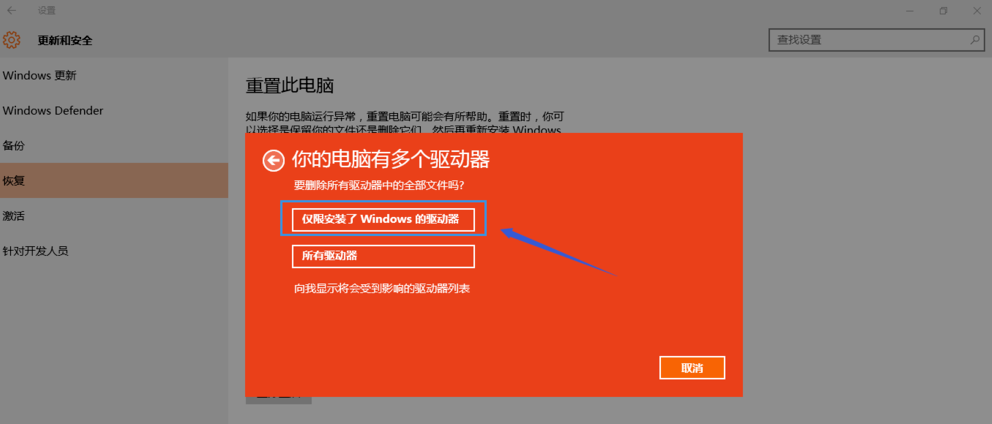
win10重置失败电脑图解5

win10电脑图解6
Copyright ©2018-2023 www.958358.com 粤ICP备19111771号-7 增值电信业务经营许可证 粤B2-20231006